如何批量新建文件夹
来源:网络收集 点击: 时间:2024-07-21【导读】:
很多小伙伴还不如何用最快的速度批量新建文件夹,没关系,下面小编就来分享一个批量新建文件夹并命名的方法,感兴趣的朋友可以根据我的步骤一起操作哦~~品牌型号:联想8.0系统版本:windows10软件版本:优速文件生成器2.2.0方法/步骤1/5分步阅读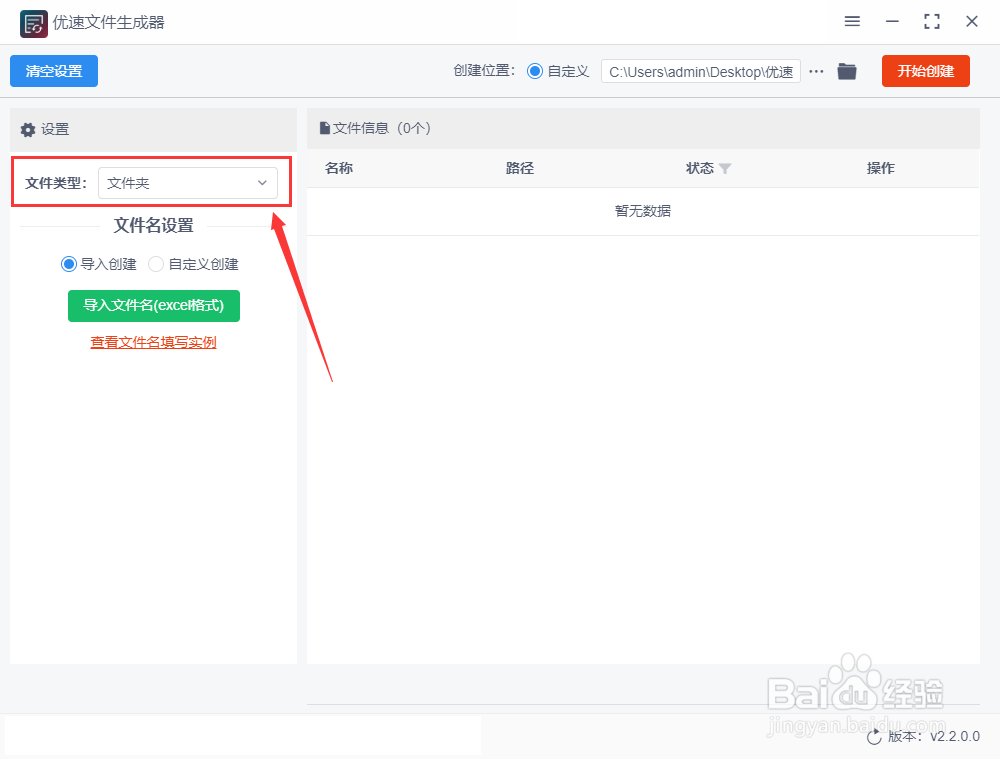 2/5
2/5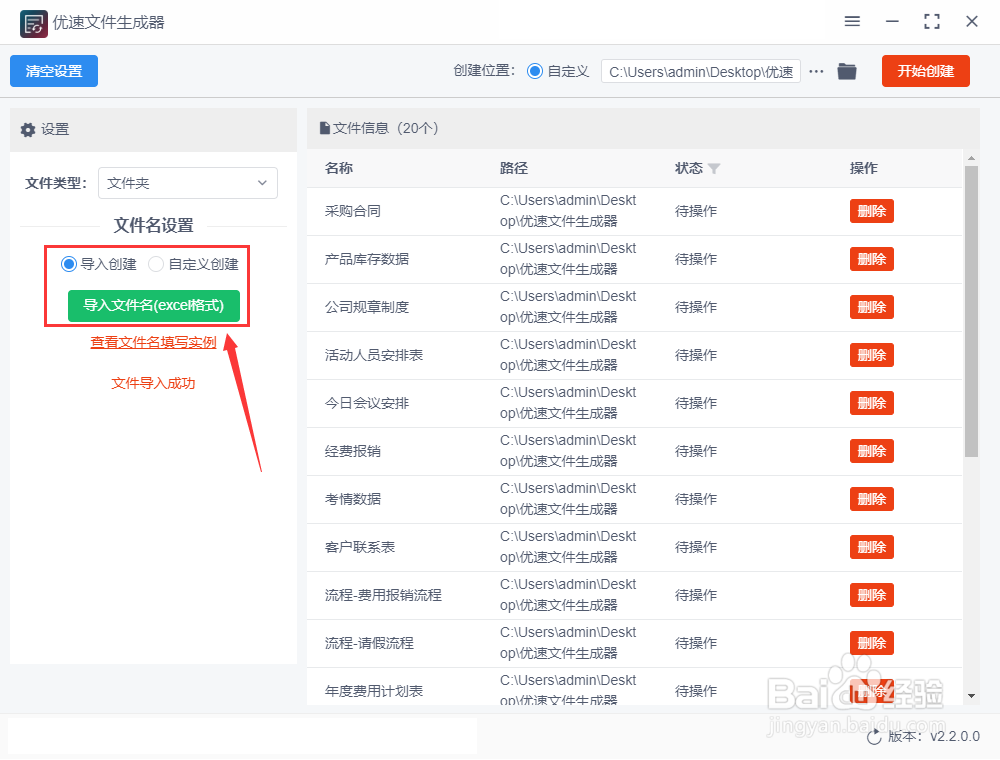 3/5
3/5 4/5
4/5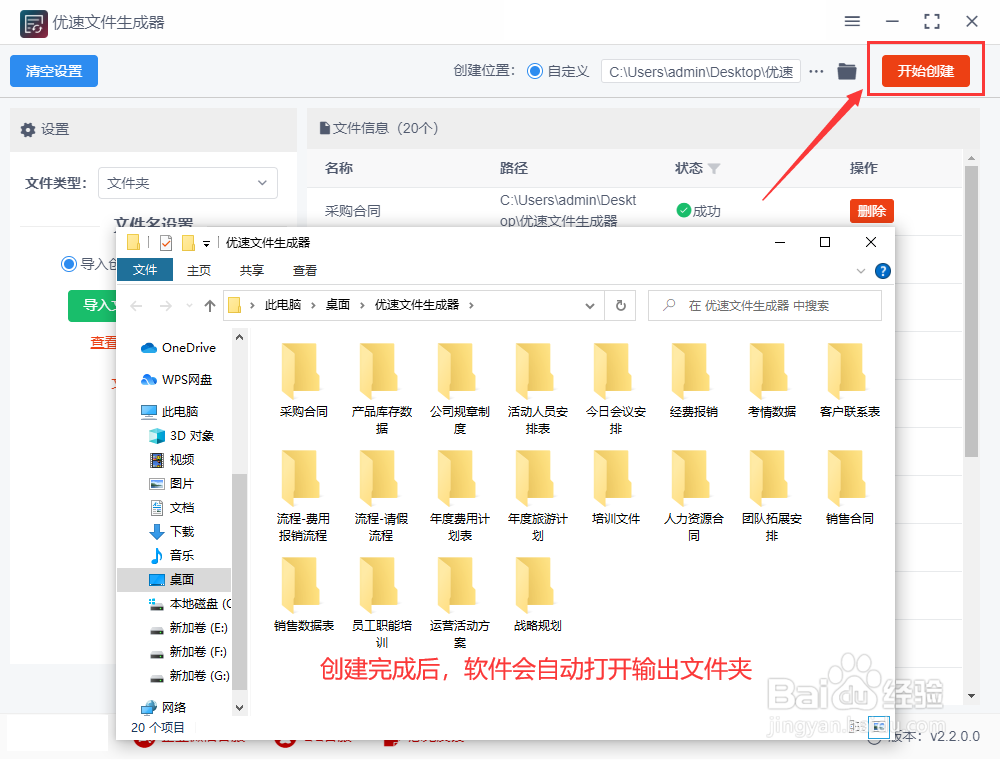 5/5
5/5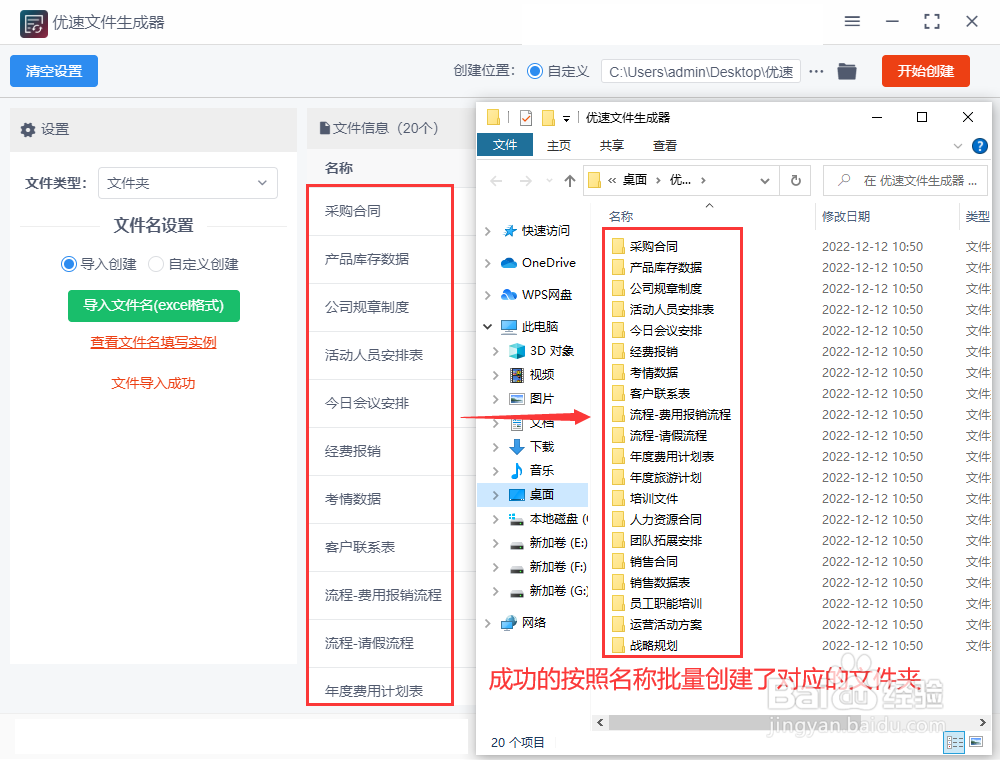 批量新建文件夹
批量新建文件夹
步骤1,打开工具后设置文件类型
打开工具/原料中介绍的优速文件生成器,在文件类型右边下拉框中选择“文件夹”,这样就设置好批量新建的文件类型了。
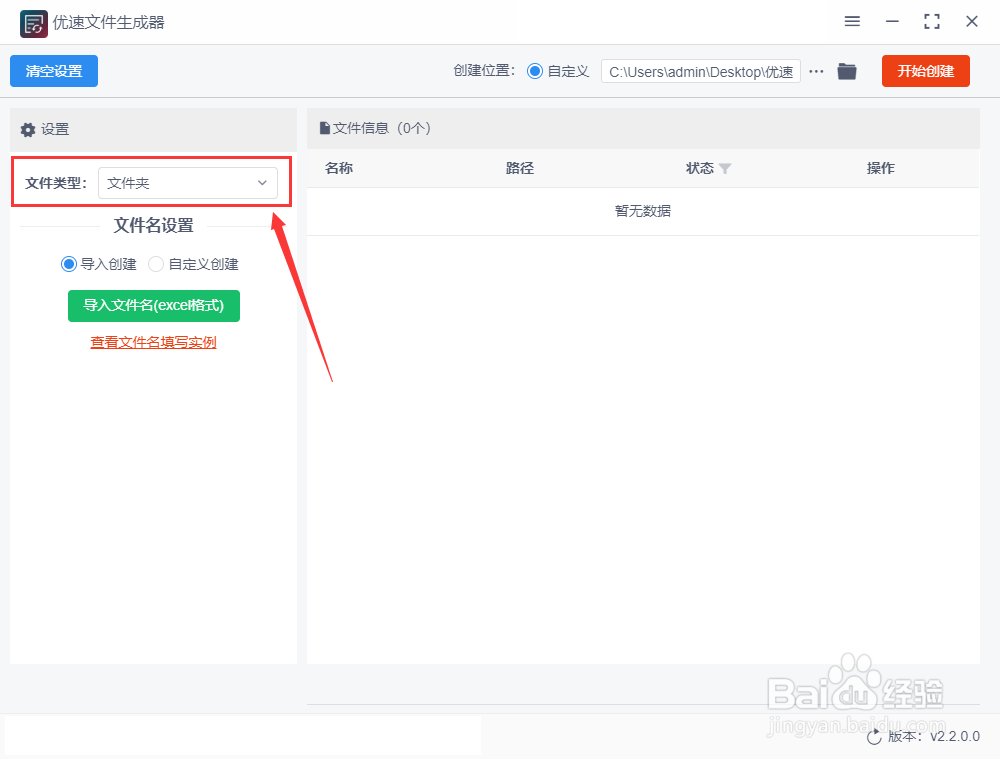 2/5
2/5步骤2,进行文件夹名称设置
软件将根据设置好的名称批量新建文件夹,支持两种方法:①.导入创建,点击绿色按钮将准备好的文件夹名称导入软件(excel格式,将文件夹名称填写到excel表格的第一列里);②自定义创建,将文件夹名设置成“名称+编号”的方式。(今天案例中我们采用导入创建的方式)
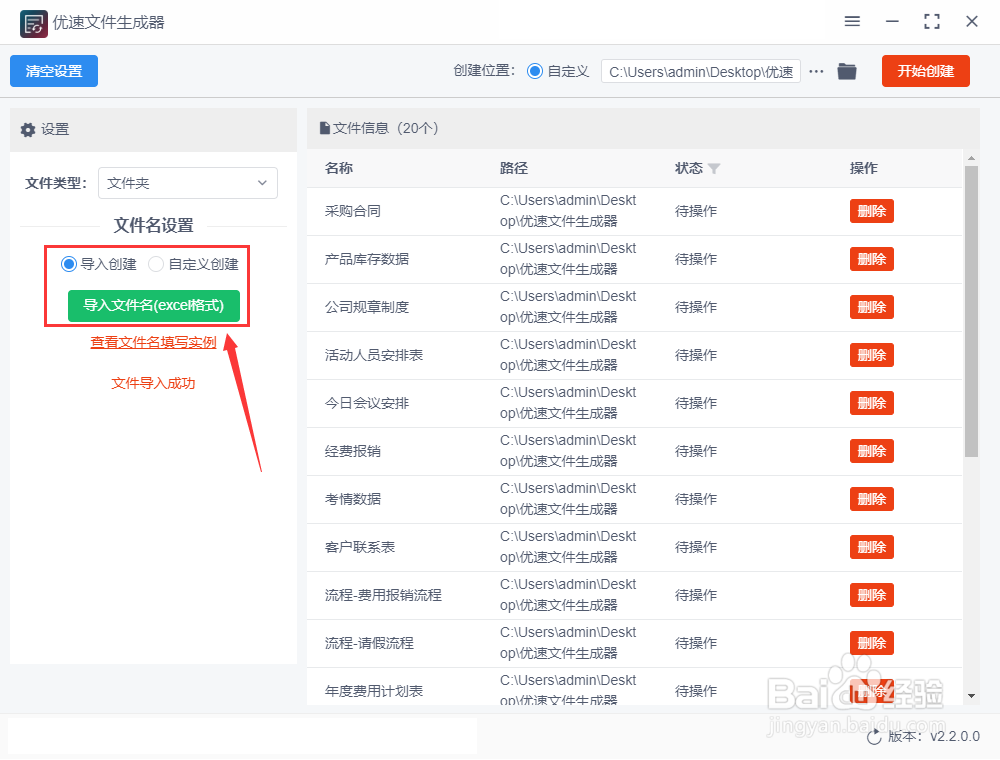 3/5
3/5步骤3,启动前我们先设置创建位置,也就是确定文件夹创建在电脑的哪个位置。
 4/5
4/5步骤4,最后点击软件右上角的【开始生成】红色按钮,稍微等待一小会,完成批量新建后软件会自动弹出文件夹所在的位置,方便我们查看。
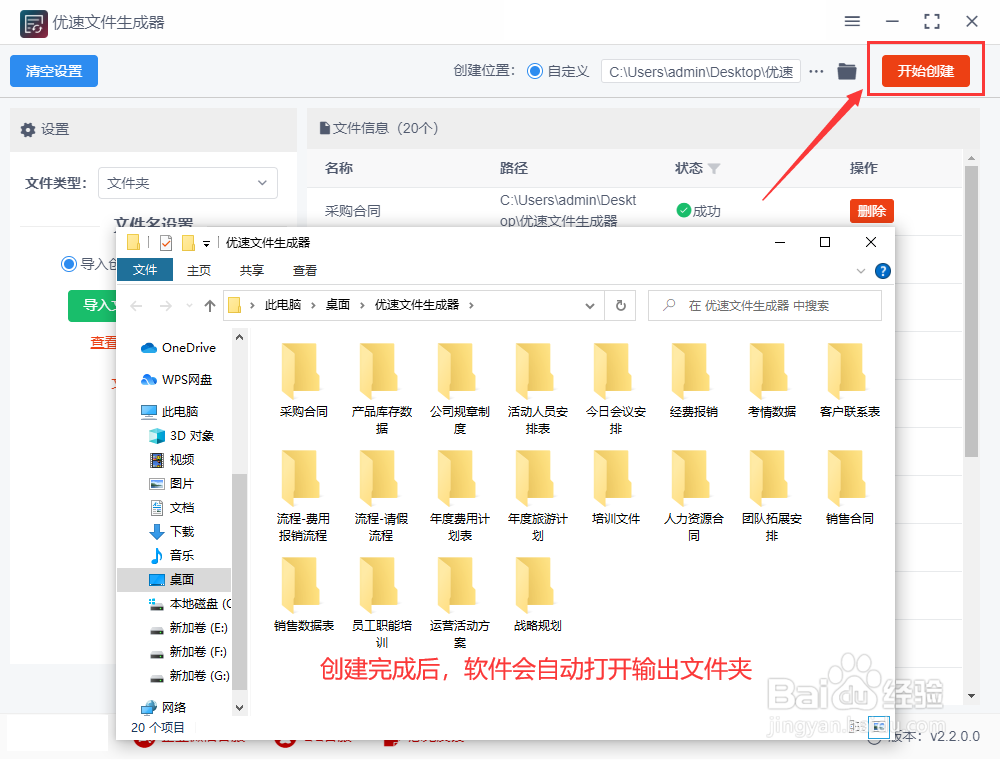 5/5
5/5步骤5,从下图的结果我们可以看到,软件成功按照步骤2设置的名称批量新建了对应明显的文件夹,一键批量新建非常的成功。
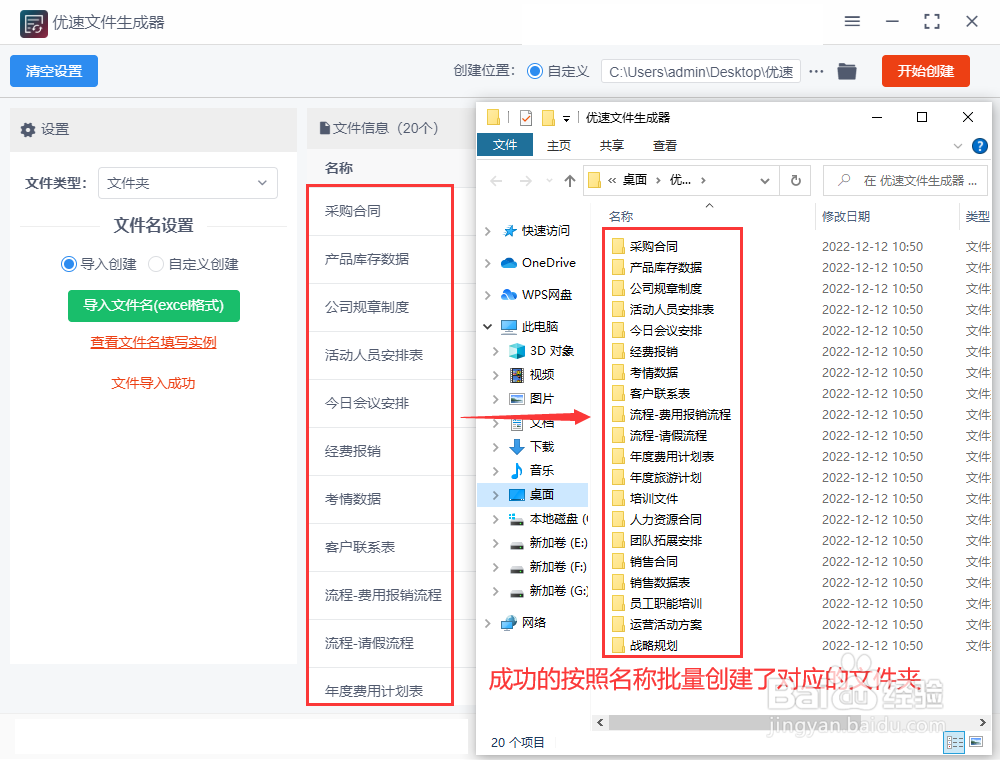 批量新建文件夹
批量新建文件夹 版权声明:
1、本文系转载,版权归原作者所有,旨在传递信息,不代表看本站的观点和立场。
2、本站仅提供信息发布平台,不承担相关法律责任。
3、若侵犯您的版权或隐私,请联系本站管理员删除。
4、文章链接:http://www.1haoku.cn/art_982425.html
上一篇:斗鱼如何开启展示粉丝徽章
下一篇:3dmax编辑多边形如何在一个面上加线的?
 订阅
订阅